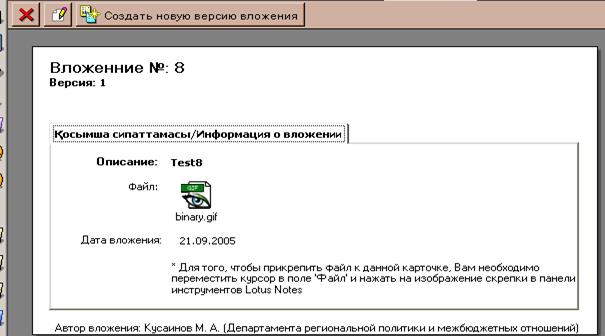Работа с вложениями
После регистрации в представлении «По рег.номерам» отобразится РК Проекта, а также дочерний докумет «Содержимое проекта. Версия 1». В карточку «Содержимое проекта» вкладывается «Пояснительная записка» и текст самого проекта документа. (см. рис. 77). По завершению работы с вложениями, РК Проекта готова к коллективной работе над проектом документа. Вложение файлов, представляющих собой текст проекта, возможно при создании РК Проекта до его регистрации. Для этого необходимо перейти на закладку «Версия» основной РК и произвести действия с кнопкой «Присоединить» аналогично работе с вложениями в БД Корреспонденция.
Рисунок 77 – «Карточка «Содержимое проекта»»
Версия содержимого проекта может меняться только автором проекта. При этом производится действие – нажатие кнопки «Новая версия проекта» на панели действия представления. Выходит окно-запрос, в котором предлагается выбрать файл для создания новой версии содержимого проекта (см. рис. 78). Выбранный файл отмечается галочкой и нажимается кнопка «ОК». Создается новый файл с указанием номера версии, где в качестве содержимого указан выбранный файл.
Рисунок 78 – «Создание новой версии проекта»
Если новая версия создается после отказа в согласовании согласующего, который предложил свой вариант проекта документа, то возможно новую версию проекта создать из переданного в РК «Ответ на запрос» электронного файла версии проекта. Для этого необходимо нажать кнопку “ Cancel ” или «Отмена» и в открывшейся карточке вложений нажать кнопку «Перенести вложения из ответов»» (см рис.79)
Рисунок 79 - «Перенос вложения из ответа»
После этого откроется форма «Ответы запросов», среди которых необходимо выбрать тот ответ, из которого будет перенесено вложение. Сохранение новой версии вложения производится кнопкой Помимо новых версий проекта, можно создавать новую версию вложения (см. рис. 80).
Рисунок 80 – «Карточка вложения»
Версию вложения может менять автор проекта, соавторы и согласующие, если автор проекта в запросах информации и согласования указал возможность создания новых версий вложения. При этом произвести действия – нажать кнопку «Создать новую версию вложения». Создается новый файл с указанием номера вложения. С появившейся версией вложения можно производить изменения. При этом первоначальная версия останется неизменной, а у новой версии появится свой номер, дата и фамилия автора версии. Данную версию вложения можно редактировать – двойной щелчек мышки на вложенный файл откроет окно свойств вложения, где кнопкой «Редактировать» («Edit») зайти во вложенный документ и внести в него изменения (см. рис. 81)
Рисунок 81 – «Изменение электронного документа»
После создания новых версий содержимого, автор проекта составляет «Лист изменений» и прикрепляет его в «Содержимом проекта» в категории «Лист изменений». В категорию «Протоколы разногласий» прикрепляются файлы согласующими лицами, если разногласия по существу документа невозможно уладить в процессе согласования.
|


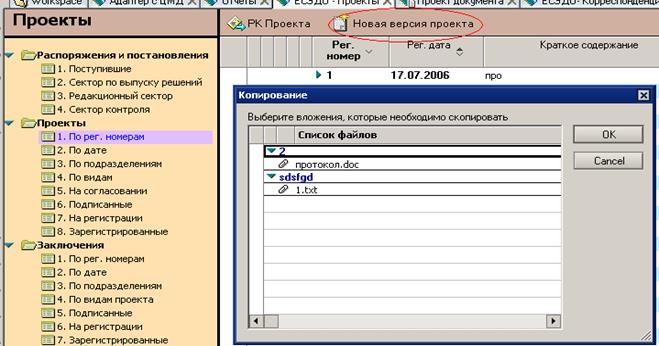

 и после этого все последующие запросы будут отправлять на согласование и подписание именно эту вновь созданную версию проекта.
и после этого все последующие запросы будут отправлять на согласование и подписание именно эту вновь созданную версию проекта.